我們用戶喜歡Vultr VPS主機商家的願意不僅僅在於性價比比較高,數據中心較多、更在於其可以自定義ISO系統,即便有些VPS服務商提供的KVM架構VPS可以用來架構自 定義ISO安裝Windows系統,但是這些都不允許的,如果被發現會被直接封鎖賬戶。但是,在Vultr中是可以自定義的,其自主開發的面板可以直接自 定義ISO系統的。
我們大部分VPS主機的用戶並不是用來搭建網站項目的,而是用來需要遠程操作一些項目的調試和遠程操作、以及軟件的運行,而在Linux系統中是無法滿足需要,但是直接購買帶有Windows系統的VPS主機成本就很高,所以我們需要找到捷徑解決這個問題。
即便我有在"利用Vultr VPS自定義ISO鏡像安裝Windows2003系統及遠程桌面訪問"文章中有提到安裝ISO的方法,但是可能有些步驟沒有詳細提到,部分入門型的用戶看不明白,鑒於用戶的要求,老蔣在這篇文章中寫一篇極為完整的教程,指導如何在Vultr VPS中自定義安裝Windows2003系統,乃至最後我們可以遠程連接上網。
第一、上傳Windows2003 ISO系統和網卡驅動至Vultr賬戶中
我們登錄已有的Vultr賬戶,如果沒有則需要參考"新Vultr VPS賬戶注冊教程 充值5美元驗證賬戶贈送5美元余額"注冊賬戶,登錄賬戶找到下圖所示的ISO自定義界面。
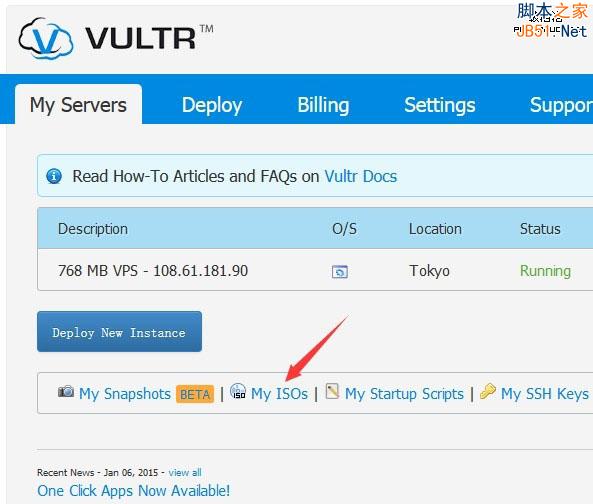
找到上圖所示的"MY ISOS"連接,然後上傳系統ISO和驅動ISO。
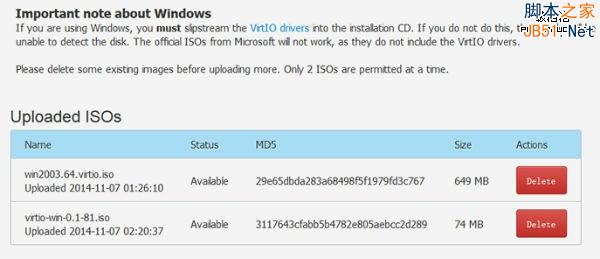
這裡老蔣也提供可用的Windows2003系統和驅動,文件在百度網盤中,因為考慮到文件以及服務器流量問題,以及版權問題,我不提供直連下載,我們需要自己上傳到FTP空間中,然後再直連傳到Vultr ISO中。
Windows2003系統(64位):http://pan.baidu.com/s/1qWv8y5m (提取密碼63hx)
Windows2003系統驅動:http://pan.baidu.com/s/1i37rVW5(提取密碼n4g7)
到這裡,我們的准備工作完畢,系統和驅動已經加載到賬戶中。
第二、創建VPS方案選擇自定義ISO系統文件
在導航中點擊"Deploy"鏈接,然後我們准備創建一台VPS機器。
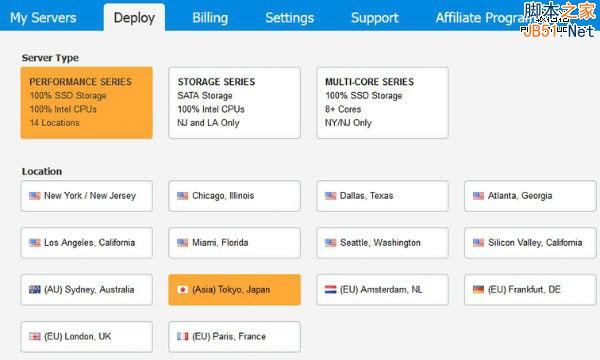
這裡我選擇速度比較好的日本東京線路,如果我們項目需要,可以根據實際用途選擇其他機房。
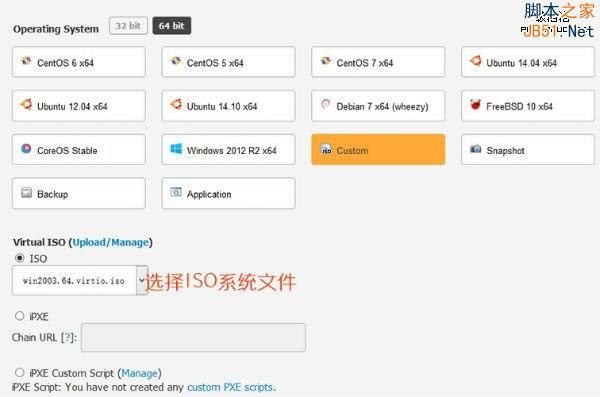
這裡我們選擇CUSTOM自定義ISO,然後在ISO中選擇已經上傳的ISO文件(大文件的)。然後我們選擇需要開設的內存方案,我是用768MB作為演示的,基本上也是可以安裝的。
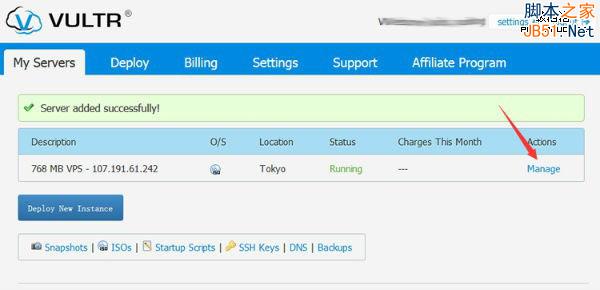
這裡我們看到當前的機器RUNNING狀態,我們就可以點擊Manage進入管理面板。
第三、Vultr自定義安裝Windows2003系統過程
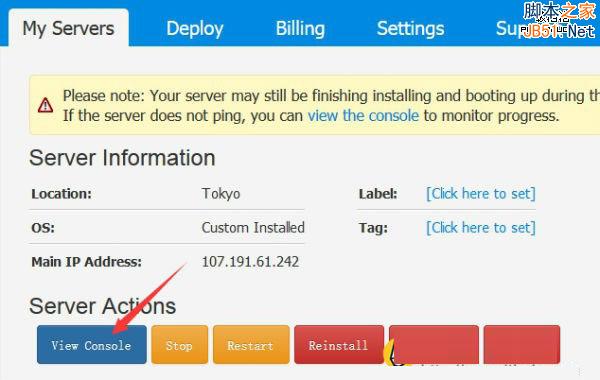
點擊View Console按鈕,我們執行窗口界面,安裝WINDOWS系統。
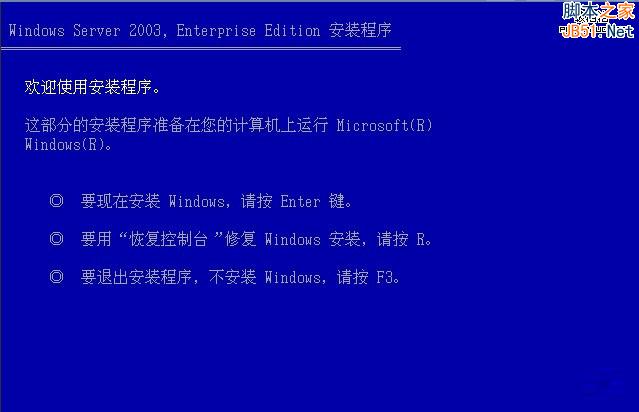
看到上面的界面,說明ISO系統加載完畢,然後我們就類似本機PC安裝系統一樣(我們都會安裝電腦系統不?)看到是上面提示ENTER回車繼續。
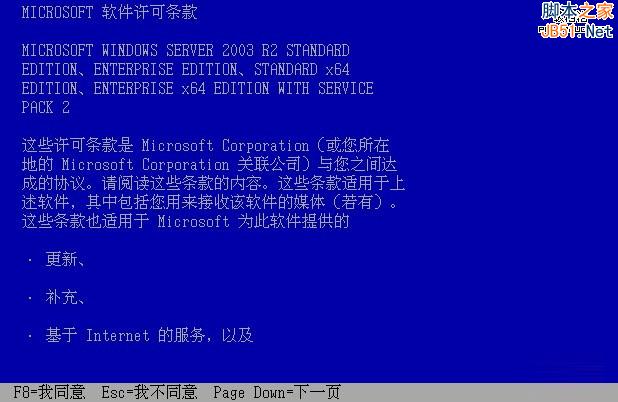
F8同意繼續。
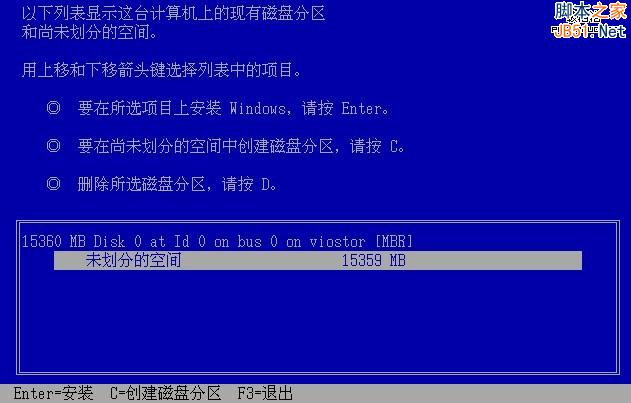
這裡我們可以分區,也可以直接放在一個盤中。為了節省時間,我就直接在15GB的硬盤中回車安裝就不分區了。一般我們的項目也用不到分區。
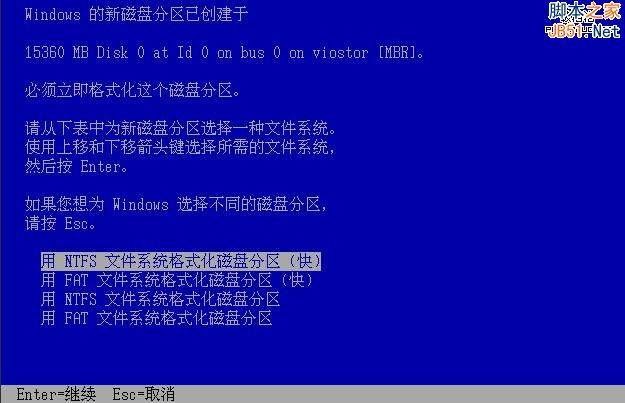
用方向鍵選擇需要格式的系統格式,回車繼續。

格式化以及復制安裝系統文件稍微需要等待幾分鐘時間,我們等待就是了。稍微休息一會。因為VULTR采用的是SSD固態硬盤,比普通硬盤安裝速度快很多的。
安裝完畢之後,會自動重啟。
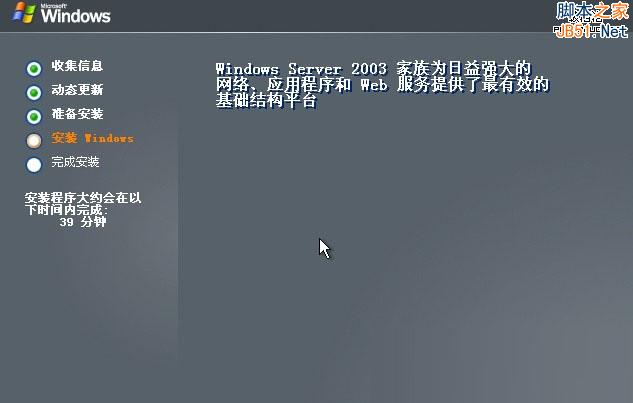
同樣的等待安裝,然後進行設置。看著需要這麼多時間,其實不需要,SSD硬盤很快。
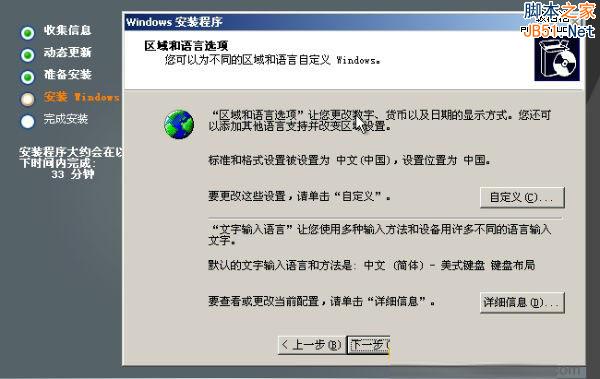
區域和語言設置,我們這裡就先默認。
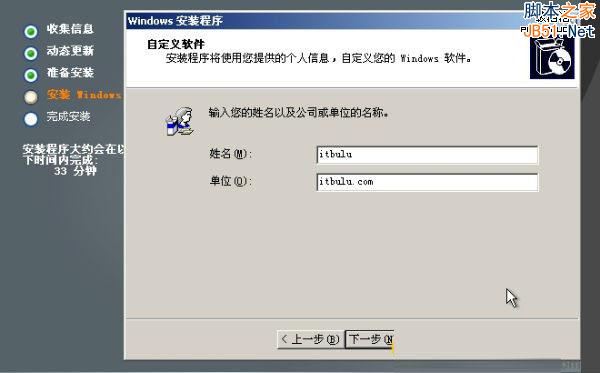
設置當前系統的姓名和單位,我們可以隨便寫。
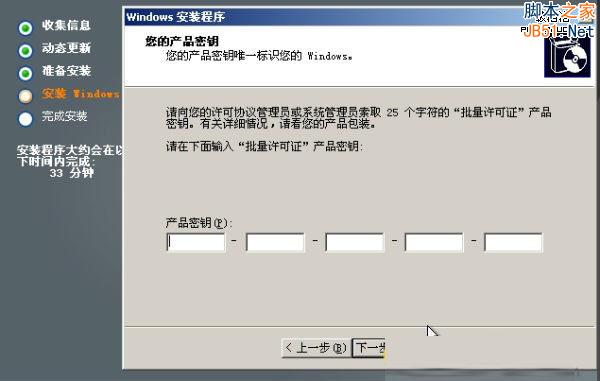
這裡輸入序列號,我們可以從網上尋找,老蔣這裡找到一個"MR78C-GF2CY-KC864-DTG74-VMT73"可用,這裡老蔣要提到的。鑒於版權問題,個人 建議按照系統僅僅用於學習使用,不要用於商業用途。
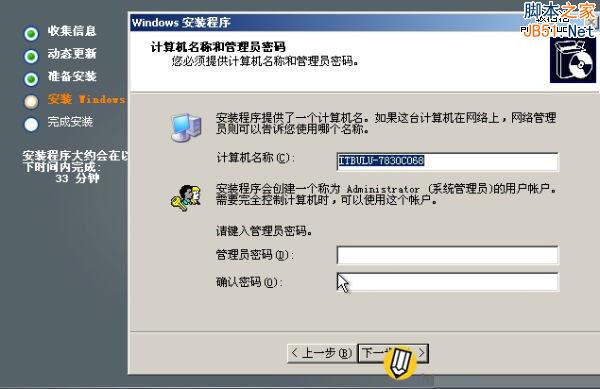
然後我們繼續下一步,過程中會提到輸入設置密碼,我們可以不設置密碼。直接繼續直到安裝完畢。
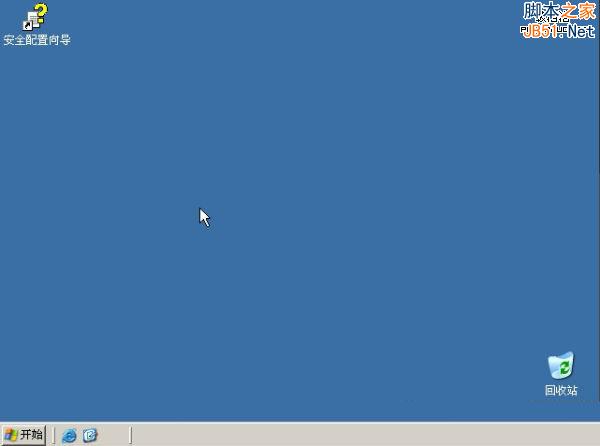
這樣我們在VULTR VPS中部署安裝WINDOWS2003系統就完畢。在這個的安裝版本中,直接帶有網卡驅動的,我們可以直接上網。
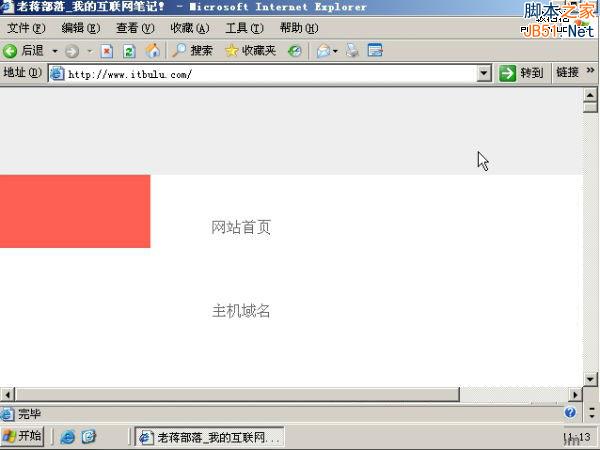
因為IE版本太低了,所以打開老蔣部落有些錯位,如果我們需要正常則下載其他浏覽器或者升級版本。
第四、VULTR加載驅動安裝網卡驅動
因為這裡我們是直接可以上網的,直接帶有網卡驅動,如果我們有些時候遇到的ISO不帶有驅動,則需要單獨加載。
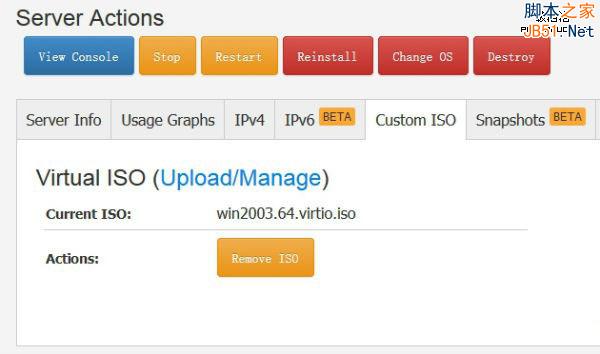
我們先到當前的ISO中移出,然後把驅動的ISO加載上去。
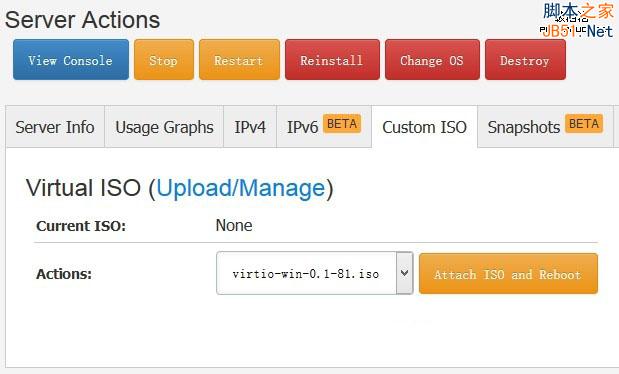
就類似我們更換光盤一樣,我們把這個加載就當做光驅就可以。加載上去之後,我們需要重啟下自動才可以生效。他會自動的,我們只需要關掉窗口,然後重新點擊VIEW CONSOLE打開遠程鏈接窗口就可以。
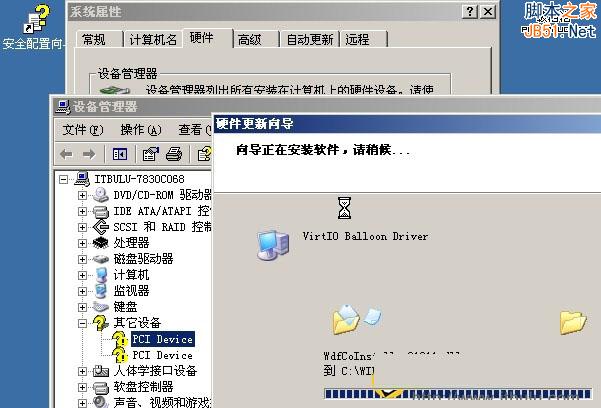
就類似這樣的加載和安裝系統驅動。只要我們的網卡驅動對的,就可以安裝成功,然後就可以上網。在這篇文章中,我自己用的ISO是帶有網卡驅動直接安裝上的,所以比較簡單。
總結,通過這篇文章。我們可以完成在VULTR VPS系統中,自定義安裝WINDOWS 2003系統,實現LINUX系統的WINDOWS界面,對我們需要WIN界面操作項目的朋友提供了很大的便利,最為主要的是節省成本。